如何在ReFS分区中安装并启动Windows系统
随着 Windows Server 2022 RTM 版本的到来,ReFS 不能用作系统盘运行 Windows 的历史已经过去。不过因为目前在所有能支持 ReFS 引导的系统中只有 Windows Server 2022 抵达了 RTM 阶段,所以本次教程的发布也仅以 Windows Server 2022 Build 20348 正式版进行实战操作测试。
ReFS 启动 Windows Server 2022 预览截图:

当然将来我也会长期持续更新补充这个连微软官方都从未提及的隐藏功能,针对未来版本的 Windows 进一步地开发并帮助你们解决将 ReFS 作为系统盘运行系统时遇到的其他小问题。就像之前那样现在我也决定再次全网首发完整的超详细图文安装教程,那么就让我们一起为下一代 Windows 文件系统见证新的未来吧。
复原文件系统(ReFS)概述

ReFS 是微软公司开发的最新文件系统,作为 NTFS 的下一代继任者,ReFS 最初伴随 Windows Server 2012 一并引入,它旨在解决不断扩大的海量数据存储需求并为将来的存储技术革新奠定基础。
当前已知 ReFS 各版本号与 Windows 版本之间的兼容性汇总表:

ReFS 所带来的新功能与特性:
支持超大规模的卷容量(1YB)和单文件(16EB)以及文件目录数(2^64),在保证高可扩展性的同时不会对其性能有负面影响
保留并加强日志文件记录,并通过独立存储 64 位元数据校验和最大限度保证文件系统的健壮性
同时针对 NVMe 固态硬盘和 SMR 机械硬盘双优化,大幅提高硬盘 IO 性能
根据 SSD 和 HDD 不同存储结构智能调整数据分配策略,延长其使用寿命
主动验证数据完整性,可自动更正错误无需手动运行 Chkdsk 停机维护
RefsUtil 可对严重损坏的 ReFS 卷提供数据打捞以恢复丢失的数据
无缝集成并提供存储空间直通实时层优化
增强 RAID 镜像模式下数据的可修复性
优化共享存储池的容错性和负载平衡
提供存储池镜像加速奇偶校验
提供弹性冗余机制防止位衰减
提供虚拟机 .VHD(X) 性能优化
支持写入时复制(COW)
支持文件 Ghosting
支持完整性流
支持稀疏 VDL
支持块克隆
支持流快照
以上是截至当前最新的 ReFS 3.7 版本相对于 NTFS 的已知新功能列表,未来在随着 ReFS 版本的不断升级的同时还会引入更多新功能。
ReFS 计划在未来添加的功能:
EFS 加密
以上功能仍处于开发阶段尚未完成,将在未来的 ReFS 版本更新中提供支持。
ReFS 中已删除或降级的功能:
不再支持 NTFS 的 8.3 短文件名,彻底不兼容 MS-DOS 操作系统
不再支持 exFAT 的 TFAT 被动保护机制,已被更强大的主动数据纠错所取代
以上则是从 ReFS 1.1 初始版本就已经永久移除的功能,并且不会随着将来 ReFS 版本的升级再次引入。
注意事项:
ReFS 安装并启动 Windows 系统建议配合 NVMe 固态硬盘或 SMR 机械硬盘等存储介质使用,对于可移动存储设备除非特别有需要否则并不推荐。
相对于几乎无人为限制的 exFAT 启动,微软对 ReFS 启动施加了更为严格的人为限制:
ReFS 启动仅支持 Windows 10 Build 20185 及更高版本的系统,低于此版本的系统不支持 ReFS 启动不用再去试了。
目前 ReFS 只支持 UEFI 引导,Legacy 引导不受支持。
目前只有 64 位版本的系统才能从 ReFS 分区中启动,32 位版本的系统则不支持。
目前可引导特性仅支持 Windows 10 的 ReFS v3,不支持 Windows 8 的 ReFS v1。
受技术限制,目前暂不支持 ReFS 单分区引导,必须通过单独的 ESP 分区(如果 UEFI BIOS 已内置相应 DXE 驱动支持则可用 NTFS 或 exFAT 格式化,否则仅限使用 FAT12/16/32 格式化)来加载 bootx64.efi 引导文件,如果要自行为 UEFI 固件添加 NTFS UEFI 和 exFAT UEFI 启动支持可查看文末参考资料。
由于 ReFS 严格区分版本号并且存在坑人的自动升级版本机制,因此在使用 ReFS 时需要特别留意版本兼容性问题,对于如何查看 ReFS 版本号可查看文末参考资料。
为保证使用便利性,建议以标准模式安装系统,如果要使用 VHD(X) 模式安装系统可查看文末参考资料。
对于启动 ReFS 分区上的 WinPE.WIM 系统映像,可查看文末参考资料。
对于 Windows PE 系统盘 X 盘使用 ReFS 文件系统,可查看文末参考资料。
对于在 Windows 10 v1709 及更高版本系统中如果不是用的专业工作站版和企业版 SKU,则需要替换文件来恢复 ReFS 格式化选项,方法请查看文末参考资料。
如果要在 U 盘和 SD 卡等可移动磁盘设备上使用 ReFS 文件系统,需要安装驱动解锁人为限制,方法请查看文末参考资料。
如果要在 Windows 7 等旧系统中使用 ReFS 分区,可以安装驱动提供读写支持,方法请查看文末参考资料。
相关文章

Win11无法安装gpt分区怎么办?Win11无法安装gpt分区解决方法
有网友发现Win11无法安装gpt分区怎么办?今天小编就为大家带来Win11无法安装gpt分区解决方法,一起看看吧2021-07-19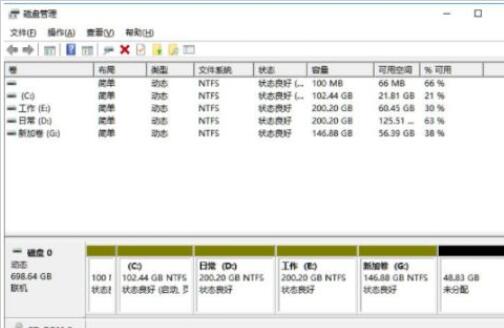 Win11笔记本如何分区?这篇文章主要介绍了Win11笔记本分区方法,需要的朋友可以参考下2021-07-15
Win11笔记本如何分区?这篇文章主要介绍了Win11笔记本分区方法,需要的朋友可以参考下2021-07-15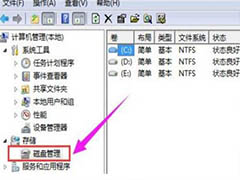 windows11怎么分区硬盘?win11系统想要分区,该怎么给硬盘重新分区呢?下面我们就来看看win11硬盘分区的技巧,详细请看下文介绍2021-07-01
windows11怎么分区硬盘?win11系统想要分区,该怎么给硬盘重新分区呢?下面我们就来看看win11硬盘分区的技巧,详细请看下文介绍2021-07-01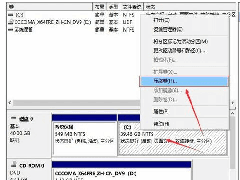 磁盘分区这个问题是很多的用户都想要知道的,该怎么重新进行磁盘分区呢?为此,小编就给大家带来了win10硬盘分区的操作2021-05-18
磁盘分区这个问题是很多的用户都想要知道的,该怎么重新进行磁盘分区呢?为此,小编就给大家带来了win10硬盘分区的操作2021-05-18 ubuntu21.04系统怎么自定义分区安装?自定义的空闲的分区进行安装的好久就是不用把文件拷贝出来了,下面我们就来看看详细的教程,需要的朋友可以参考下2021-05-08
ubuntu21.04系统怎么自定义分区安装?自定义的空闲的分区进行安装的好久就是不用把文件拷贝出来了,下面我们就来看看详细的教程,需要的朋友可以参考下2021-05-08 统信UOS家庭版开始内测,内侧时间是 4 月 28 日到 5 月 14 ,感兴趣的朋友可以下载使用,内侧结束后依旧可以正常更新升级的哦,详细请看下文介绍,需要的朋友可以参考下2021-05-07
统信UOS家庭版开始内测,内侧时间是 4 月 28 日到 5 月 14 ,感兴趣的朋友可以下载使用,内侧结束后依旧可以正常更新升级的哦,详细请看下文介绍,需要的朋友可以参考下2021-05-07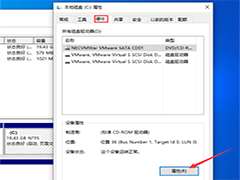 Win10 1909怎么查看硬盘分区格式?使用的计算机操作系统如果是Win10 1909的话,想要查看自己系统的硬盘分区格式的话,小编觉得我们可以在运行中通过diskmgmt.msc打开相关窗2020-09-21
Win10 1909怎么查看硬盘分区格式?使用的计算机操作系统如果是Win10 1909的话,想要查看自己系统的硬盘分区格式的话,小编觉得我们可以在运行中通过diskmgmt.msc打开相关窗2020-09-21 系统保留分区指的是Windows系统在第一次管理硬盘的时候,保留用于存放系统引导文件的分区,那么具体有什么作用呢,一起来了解一下吧2020-07-28
系统保留分区指的是Windows系统在第一次管理硬盘的时候,保留用于存放系统引导文件的分区,那么具体有什么作用呢,一起来了解一下吧2020-07-28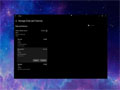 下文为大家带来了Win10即将推出的磁盘分区管理工具,感兴趣的朋友一起看看吧2020-07-27
下文为大家带来了Win10即将推出的磁盘分区管理工具,感兴趣的朋友一起看看吧2020-07-27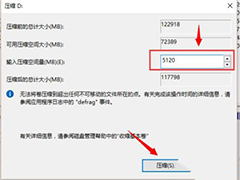 WIN10系统怎么调整分区大小?在分区安装系统的时候,C盘空间分配太小,我们怎么增加磁盘空间呢?下文中为大家带来了WIN10调整分区大小方法。感兴趣的朋友不妨阅读下文内容,2020-07-22
WIN10系统怎么调整分区大小?在分区安装系统的时候,C盘空间分配太小,我们怎么增加磁盘空间呢?下文中为大家带来了WIN10调整分区大小方法。感兴趣的朋友不妨阅读下文内容,2020-07-22



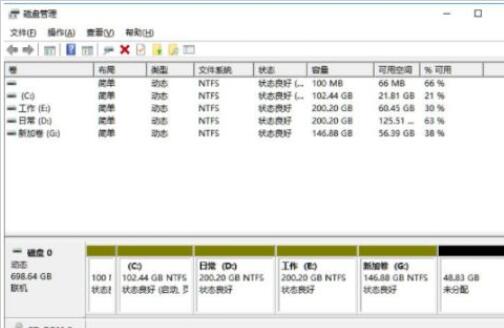
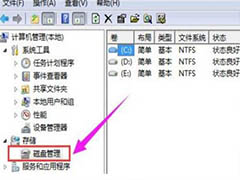
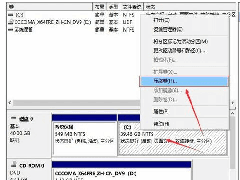

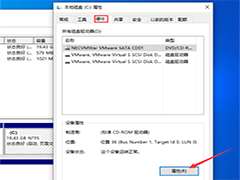

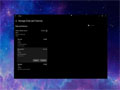
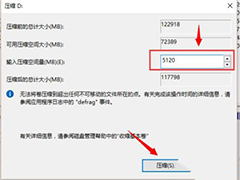
最新评论